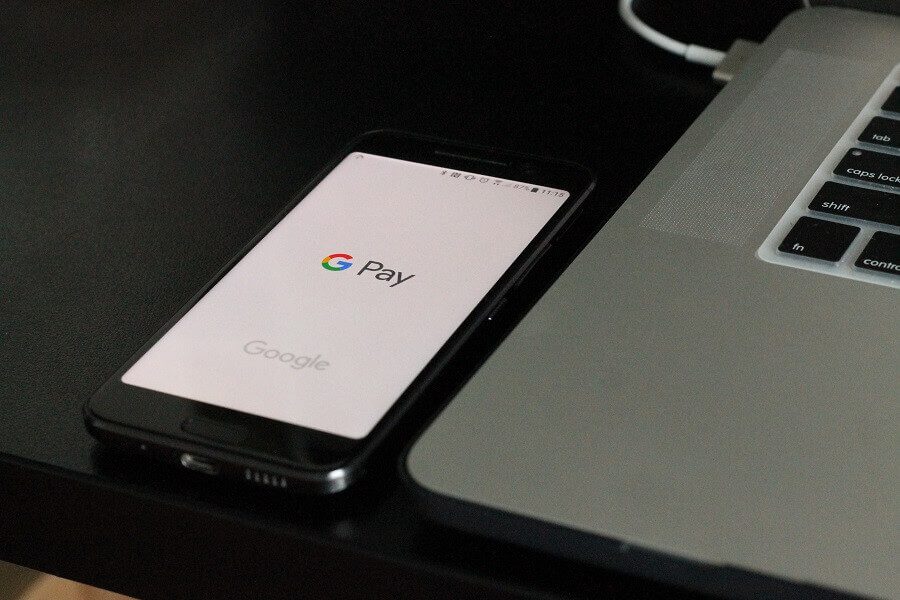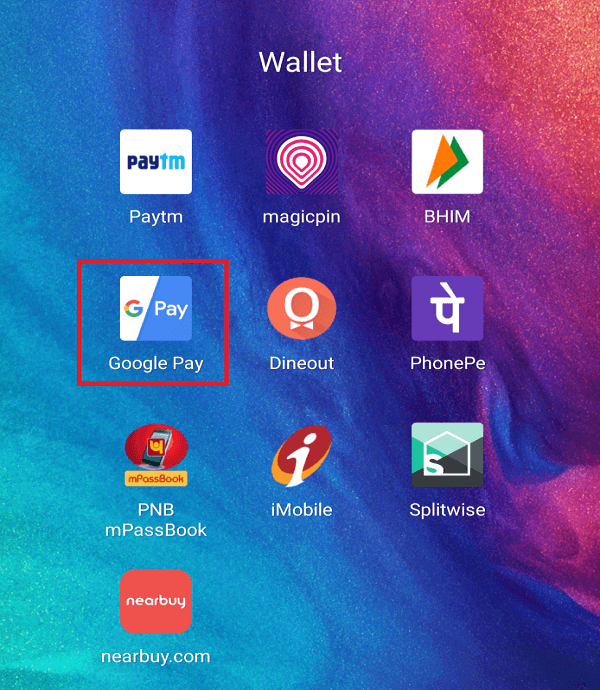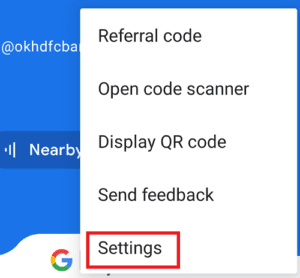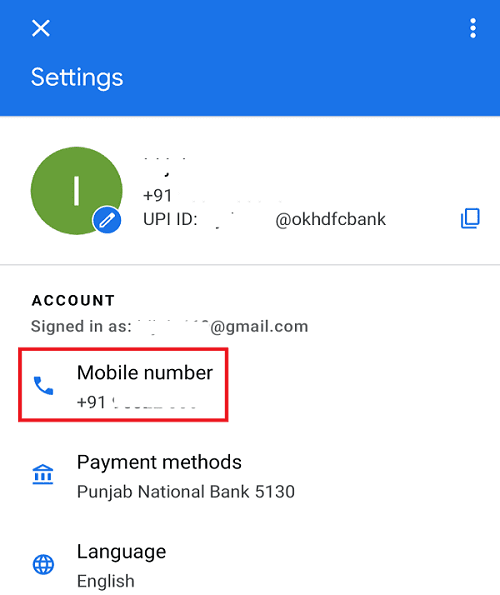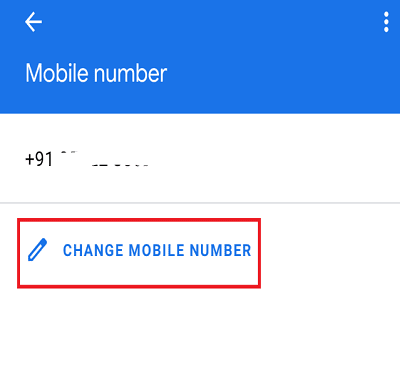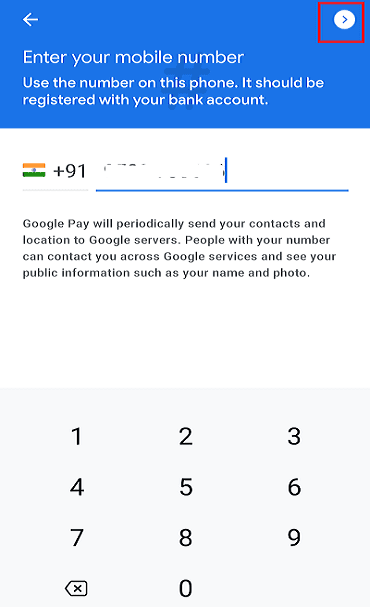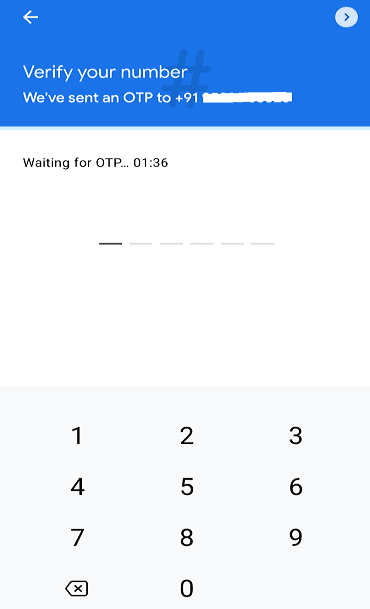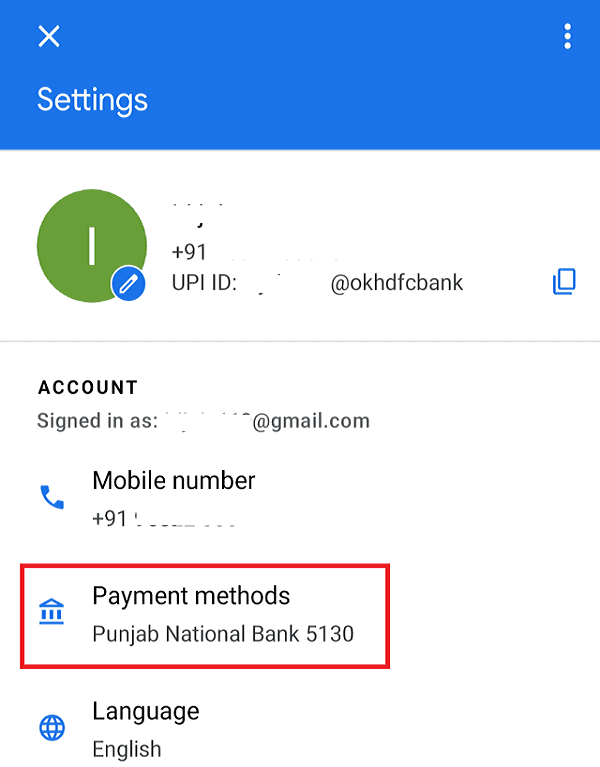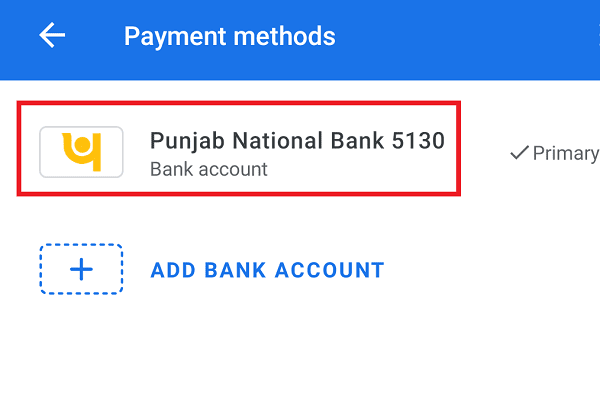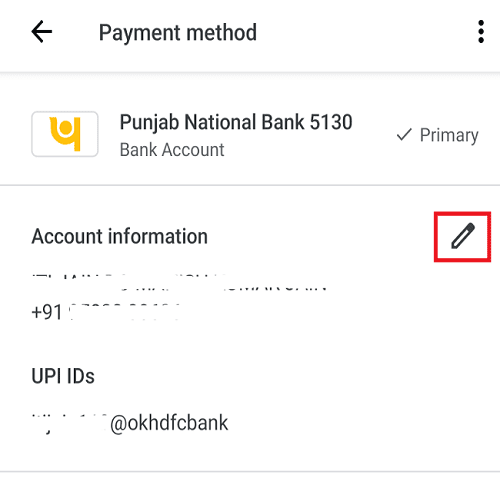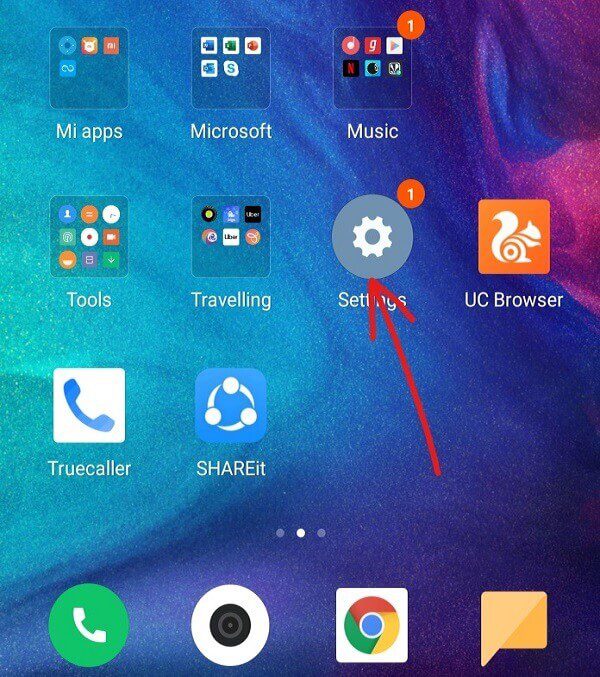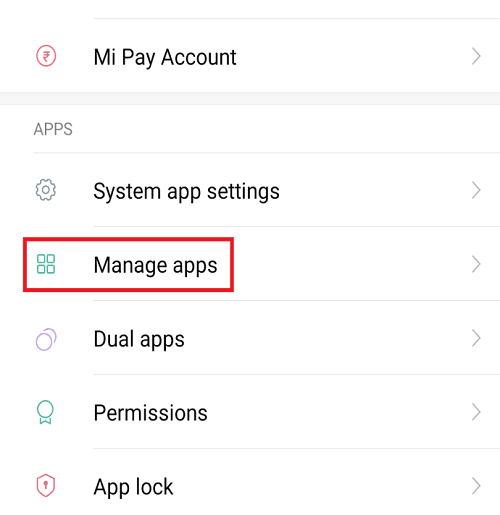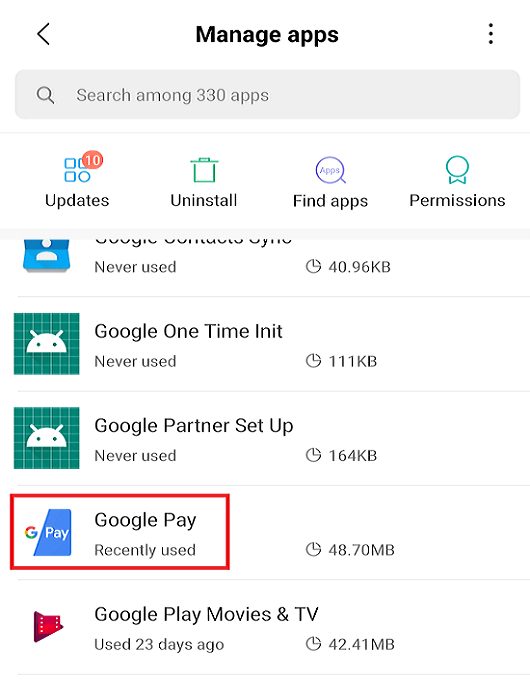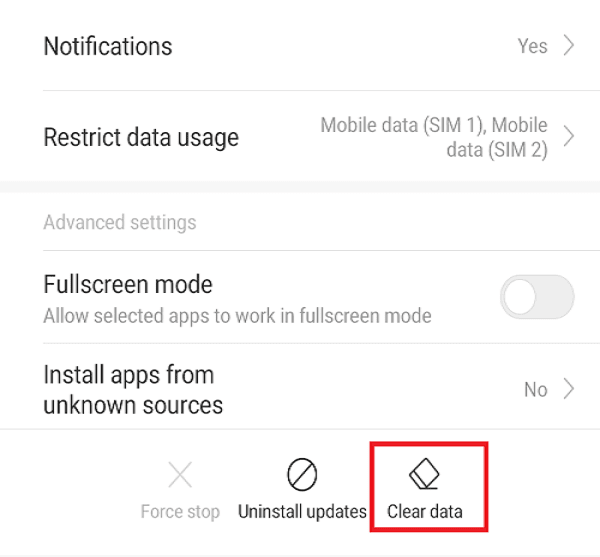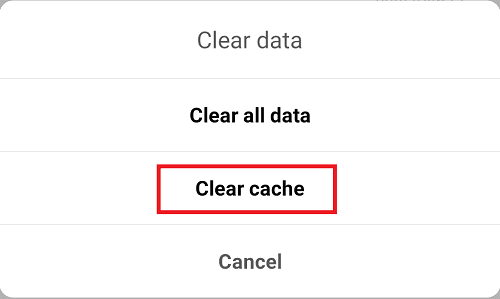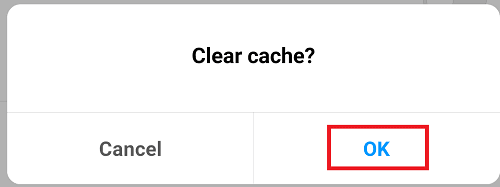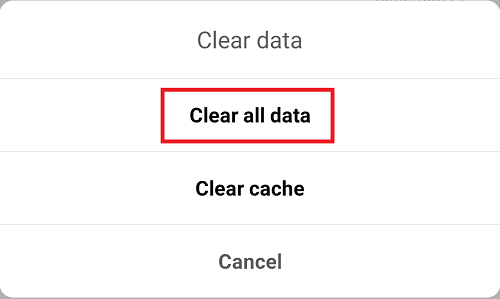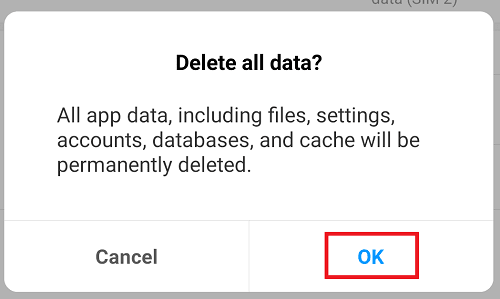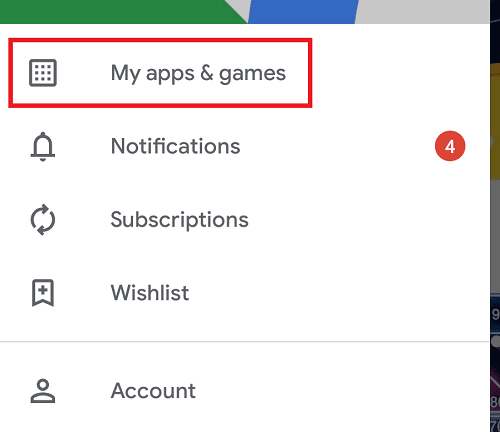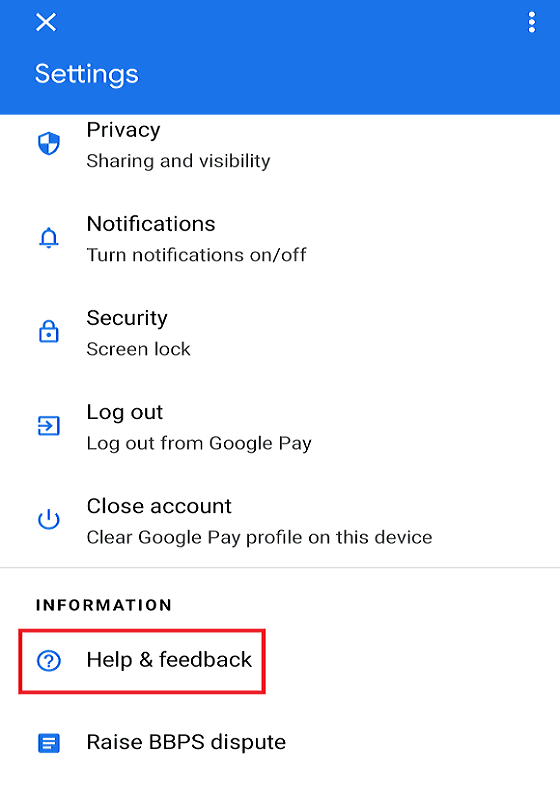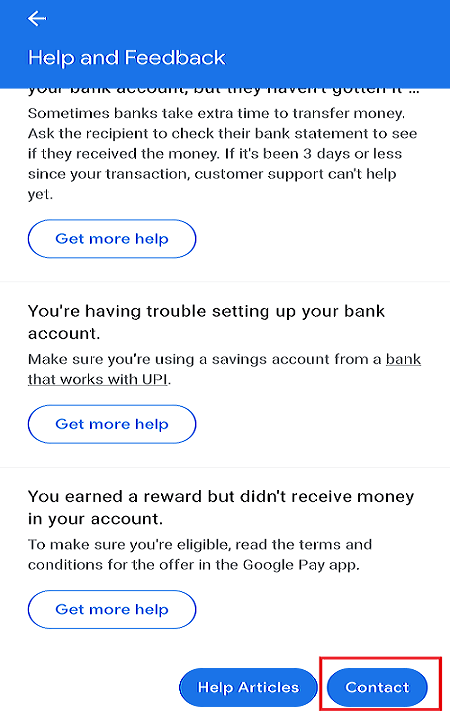Google Pay'ın çalışmama sorununu çözmek için 11 ipucu
Google Pay'ı kullanarak bir şey satın almaya çalıştıysanız ancak ödemeniz reddedildi veya yalnızca Google Pay çalışmıyorsa, bu kılavuzda sorunun nasıl çözüleceğini tartışacağımız için endişelenmeyin.
Hepimiz biliyoruz ki teknoloji her geçen gün artıyor ve her şey çok gelişmiş. Artık neredeyse tüm görevler fatura ödeme, eğlence, haber izleme vb.
Tüm bu teknoloji arttıkça, ödemelerin de inanılmaz derecede değiştiği görülüyor. Şimdi nakit para ödemek yerine, insanlar ödeme yapmak için dijital yöntemlere veya çevrimiçi medyaya yöneliyorlar. Bu yöntemlerle, insanlar gittikleri her yerde yanlarında para taşımaktan endişe etmek zorunda kalmazlar. Sadece akıllı telefonlarını yanlarında taşımak zorundalar.
Bu yöntemler, özellikle genellikle nakit taşımayan veya nakit taşımayı sevmeyenler için hayatı çok kolaylaştırdı. Dijital ödemenizi yapabileceğiniz bu uygulamalardan biri Google Pay. Bu, günümüzde en çok kullanılan uygulama.
Google Pay: Başlangıçta Tez veya Android Pay olarak bilinen Google Pay, bir platformdur Dijital cüzdan Bir UPI Kimliği veya telefon numarası yardımıyla kolayca para göndermek ve almak için Google tarafından geliştirilen bir çevrimiçi ödeme sistemi.
Para göndermek veya almak için Google Pay'ı kullanmak için Google pay banka hesabınızı eklemeniz, bir UPI numarası ayarlamanız ve eklediğiniz banka hesabıyla ilişkili telefon numaranızı eklemeniz gerekir. Ardından, Google Pay'ı kullanırken birine para göndermek için bu numarayı girmeniz yeterlidir. Ayrıca alıcı numarasını girerek, miktarı girerek ve parayı alıcıya göndererek para gönderebilir veya alabilirsiniz. Aynı şekilde, numaranızı girerek herkes size para gönderebilir.
Ama açıkça, hiçbir şey yolunda gitmiyor. Bazen, Google Pay kullanırken bazı zorluklarla veya sorunlarla karşılaşabilirsiniz. Bu sorunun arkasında çeşitli nedenler olabilir. Ama nedeni ne olursa olsun, her zaman probleminizi çözmenin bir yolu vardır. Google Pay durumunda, Google Pay ile ilgili sorunları çözmek için kullanabileceğiniz birkaç yöntem vardır. Sorununuzu çözmenin bir yolunu bulmanız yeterlidir ve Google Pay'ı kullanarak para aktarmanın keyfini çıkarabilirsiniz.
Google Pay'ın çalışmama sorununu çözmek için 11 ipucu
Google Pay'in çalışmamasını düzeltebileceğiniz farklı kullanım yolları şunlardır:
Yöntem 1: Telefon numaranızı doğrulama
Google Pay, banka hesabınızla ilişkili telefon numarasını ekleyerek çalışır. Bu nedenle, eklediğiniz numara yanlış olduğundan veya banka hesabınızla ilişkili olmadığından Google Pay'ın çalışmıyor olması mümkündür. Eklediğiniz numarayı kontrol ederek sorununuz çözülmüş olabilir. Sayı yanlışsa, değiştirin ve gitmek güzel olurdu.
Google Pay hesabınıza eklenen numarayı doğrulamak için şu adımları izleyin:
1. Aç Google Pay Andriod cihazınızda.
2. simgesini tıklayın Üç nokta kullanılabilir Ana ekranın sağ üst köşesinde.
3. Açılır menü açılır. Tıklayın Ayarlar Onlardan.
4. İçinde Ayarlar , Bir bölüm içinde Hesap Göreceksin Cep telefonu numarası Eklendi. Doğru veya yanlışsa, aşağıdaki adımları izleyerek değiştirin.
5. Tıklayın رقم الجوال. Olacak Yeni bir ekran aç.
6. “Cep telefonu numarasını değiştirin".
7. Yeni cep telefonu numarasını verilen alana girin ve ekranın sağ üst köşesinde bulunan aşağıdaki mevcut simgeye tıklayın.
8. alacaksınız OTP. geç OTP
9. Tamamlandığında OTP'yi kontrol edin Hesabınız, yeni eklenen numara hesabınıza yansıtılacaktır.
Yukarıdaki adımları tamamladıktan sonra Google Pay artık düzgün çalışmaya başlayabilir.
Yöntem 2: Numaranızı Şarj Edin
Hepimizin bildiği gibi Google Pay, banka hesabını Google Pay'a bağlamak için bir cep telefonu numarası kullanır. Banka hesabınızı Google Pay'e bağlamak istediğinizde veya bilgileri değiştirmek istediğinizde bankaya bir mesaj gönderilir ve bir OTP veya bir onay mesajı alırsınız. Ancak, mesajı banka hesabınıza göndermeniz maliyetlidir. Bu nedenle, SIM kartınızda yeterli krediniz yoksa mesajınız gönderilmez ve Google Pay'ı kullanamazsınız.
Bu sorunu çözmek için numaranızı yeniden şarj etmeniz ve ardından Google Pay'ı kullanmanız gerekir. İyi çalışmaya başlayabilirsiniz. Hala çalışmıyorsa, bazı ağ sorunlarından kaynaklanıyor olabilir, öyleyse, çözmek için bir sonraki adımlara devam edin.
Yöntem 3: Ağ bağlantısını denetleme
Google Pay, ağ sorunu nedeniyle çalışmayabilir. Bunu kontrol ederek probleminiz çözülebilir.
Mobil veri kullanıyorsanız aşağıdakileri yapın:
- Kalan veri bakiyeniz olup olmadığını kontrol edin, değilse numaranızı yeniden şarj etmeniz gerekir.
- Telefonunuzun sinyallerini kontrol edin. Uygun bir sinyal alıp almadığınıza bakılmaksızın, Wi-Fi'ye gidin veya daha iyi bir bağlantıya sahip yere gidin.
Kablosuz kullanıyorsanız aşağıdakileri yapın:
- Her şeyden önce, yönlendiricinin çalışıp çalışmadığını kontrol edin.
- Değilse, yönlendiriciyi kapatın ve yeniden başlatın.
- Yukarıdaki adımları tamamladıktan sonra Google Pay iyi çalışmaya başlayabilir ve sorununuz çözülebilir.
Yöntem 4: SIM yuvasını değiştirme
Bu, insanların bir sorun olarak görünmediği için genellikle görmezden geldiği bir sorundur. Sorun, kartı banka hesabınıza bağladığınız SIM kart yuvasıdır. Google Pay mobil hesap numarası yalnızca SIM 1 yuvasında olmalıdır. İkinci yuvada veya başka bir yuvada ise, kesinlikle bir sorun ortaya çıkacaktır. Bu nedenle, SIM 1 yuvasına geçerek Google Pay'ı onarabilirsiniz.
Yöntem 5: Diğer ayrıntıları kontrol edin
Bazen insanlar banka hesaplarını veya UPI hesaplarını doğrularken bir sorunla karşılaşırlar. Bu sorunla karşılaşabilirler, çünkü verdiğiniz bilgiler doğru olmayabilir. Bu nedenle, banka hesabı veya UPI hesabı ayrıntılarını kontrol ederek sorun çözülebilir.
Banka hesabı ayrıntılarını veya UPI hesabı ayrıntılarını kontrol etmek için şu adımları izleyin:
1. Aç Google'dan ödeme yapın .
2. Tıklayın Üç nokta simgesi Sağ üst köşede bulunur ve Ayarlar.
3. İçinde Ayarlar , Bir bölüm içinde Hesap Göreceksin Ödeme yöntemleri. Üzerine tıklayın.
4. Şimdi altında Ödeme yöntemleri , Tıklayın Banka hesabı Eklendi.
5. Bağlı banka hesabınızın tüm ayrıntılarını içeren yeni bir ekran açılır. Tüm ayrıntıların doğru olduğundan emin olun.
6. Bilgiler doğruysa, diğer yöntemlerle devam edin, ancak bilgiler yanlışsa bir simgeyi tıklayarak düzeltebilirsiniz. kalem Banka hesabı ayrıntılarınızın yanında bulunur.
Ayrıntıları düzelttikten sonra, çalışmayan Google Pay ile ilgili bir sorunu çözüp çözemediğinizi kontrol edin.
Yöntem 6: Google Pay Önbelleğini Temizle
Google Pay çalışırken, bazı veriler önbellekte saklanır ve bunların çoğu gereksizdir. Bu gereksiz veriler, Google Pay hizmeti düzgün bir şekilde çalışmayı durdurduğundan veya bu veriler Google Pay hizmetinin sorunsuz bir şekilde çalışmasını durdurduğundan kolayca bozulur. Bu nedenle, Google ödemesinin sorun yaşamaması için gereksiz önbellek verilerinin temizlenmesi gerekir.
Google Pay önbellek verilerini temizlemek için şu adımları izleyin:
1. Git إعدادات Telefonunuz simgesini tıklayarak Ayarlar.
2. Aşağı Ayarlar , Aşağı kaydırın ve seçeneğe gidin Uygulamalar. Bir bölüm içinde Uygulamalar , Bir seçeneği tıklayın Uygulama yönetimi.
3. Yüklü uygulamaların bir listesini bulacaksınız. Ara Google Pay uygulaması Ve tıklayın.
4. Google Pay'ın içinde bir seçeneği tıklayın Verileri temizle Ekranın altında.
5. Tıklayın Önbelleği temizle seçeneği Tüm Google Pay önbellek verilerini temizlemek için.
6. Açılır pencerenin görüneceğini onaylayın. Düğmesini tıklayın Katılıyorum Devam etmek için.
Yukarıdaki adımları tamamladıktan sonra Google ödemesini çalıştırmayı tekrar deneyin. Şimdi işe yarayabilir.
Yöntem 7: Google Pay'daki tüm verileri silme
Tüm Google Pay verilerini silerek ve uygulama ayarlarını sıfırlayarak, tüm uygulama verilerini, ayarları vb. Sileceği için düzgün çalışmaya başlayabilir.
Tüm Google Pay verilerini ve ayarlarını silmek için şu adımları izleyin:
1. Git إعدادات Telefonunuz simgesini tıklayarak Ayarlar.
2. Aşağı Ayarlar , Aşağı kaydırın ve bir seçenek bulun Uygulamalar. Uygulamalar bölümünün altında, Seçenek'i tıklayın Uygulama yönetimi.
3. Yüklü uygulamaların bir listesini bulacaksınız. Tıklayın Google Pay uygulaması.
4. Google Pay'ın içinde bir seçeneği tıklayın Verileri temizle.
5. Menü açılır. Bir seçeneği tıklayın Tüm verileri temizle Tüm Google Pay önbellek verilerini temizlemek için.
6. Bir onay açılır penceresi görünecektir. Düğmesini tıklayın Katılıyorum Devam etmek için.
Yukarıdaki adımları tamamladıktan sonra tekrar deneyin Google ödemesini açın. Bu sefer Google Pay düzgün çalışmaya başlayabilir.
Yöntem 8: Google Pay Güncellemesi
Google Pay sorununun nedeni eski Google Pay uygulaması nedeniyle çalışmıyor olabilir. Eğer değilse Güncelleme Google Pay uzun bir süre içinde, uygulama beklendiği gibi çalışmayabilir ve sorunu çözmek için uygulamayı güncellemeniz gerekir.
Google Pay'ı güncellemek için şu adımları izleyin:
1. Uygulamaya gidin Mağazasını oyna Simgesine tıklayarak.
2. Tıklayın Üç satır simgesi Sol üst köşede bulunur.
3. Bir seçeneği tıklayın Uygulamalar ve oyunlar Listeden.
4. Yüklü tüm uygulamaların bir listesi açılacaktır. Bir uygulama arayın Google Pay Ve düğmesine tıklayın modernizasyon.
5. Sona erdikten sonra güncelleştirme Telefonunuzu yeniden başlatın.
Yukarıdaki adımları tamamladıktan sonra, çalışmayan bir Google Pay sorununu çözebilirsiniz.
Yöntem 9: Alıcıdan bir banka hesabı eklemesini isteyin
Para göndermek mümkündür, ancak alıcı parayı almaz. Bu sorun, alıcı banka hesabını Google Pay hesabına bağlamadığı için ortaya çıkabilir. Bu yüzden banka hesabını Google Pay ile ilişkilendirmesini isteyin ve ardından parayı tekrar göndermeyi deneyin. Şimdi, sorun çözülebilir.
Yöntem 10: Bankanın müşteri hizmetlerine başvurun
Bazı bankalar, banka hesabının Google Pay'a eklenmesine veya hesabın herhangi bir ödeme cüzdanına eklenmesine izin vermez. Dolayısıyla, bankanın müşteri hizmetlerine başvurarak Google Pay'ın çalışmamasını sağlayan kesin sorunu öğreneceksiniz. Bir banka hesabını kısıtlamayla ilgili bir sorun varsa, başka bir bankaya bir hesap eklemeniz gerekir.
Bankacılık sunucusunda bir hata varsa, hiçbir şey yapamazsınız. Sunucunun internette tekrar çalışmasını veya düzgün çalışmasını beklemeniz ve bir süre sonra tekrar denemeniz yeterlidir.
Yöntem 11: Google Pay ile Bağlantı Kurun
Hiçbir şey işe yaramazsa Google Pay'ın kendisinden yardım alabilirsiniz. Uygulamada bir "Yardım" seçeneği var, bunu sorgunuzu bildirmek için kullanabilirsiniz ve 24 saat içinde cevaplandırılacaktır.
Google Pay yardım seçeneğini kullanmak için aşağıdaki adımları izleyin:
1. Aç Google Pay Ardından, simgeyi tıklayın üçlü noktaları Ana ekranın sağ üst köşesinde bulunur.
2. Menü açılır. Tıklayın Ayarlar Ondan.
3. İçinde إعدادات Aşağı kaydırın ve bulun Bilgi bölümü Altında bir seçenek bulacaksınız Yardım ve yorumlar. Üzerine tıklayın.
4. Almak için doğru seçeneği seçin مساعدة Veya sorgunuzla eşleşen bir seçenek bulamazsanız, doğrudan düğmeyi tıklayın temas.
5. Google Pay, sorunuza 24 saat içinde cevap verecektir.
Umarım, Google Pay'ı düzeltebileceğiniz yukarıda belirtilen yöntemlerden / ipuçlarından herhangi birini kullanarak Andriod üzerinde çalışmaz. Ancak yine de herhangi bir sorunuz varsa, endişelenmeyin, yorum bölümünde belirtin, sizi geri ararız.